我們選擇vultr vps主機的原因之一是官方預設支援ISO自定義安裝WINDOWS系統,因為我們很多國內的站長建站、專案需要在視覺化WINDOWS系統中執行。但是 大部分海外VPS主機,無論是基於OPENVZ,還是KVM架構的,即便是後者也不支援我們自定義安裝WINDOWS系統,且如果有被發現會導致賬戶被封 的問題。
但是,VULTR VPS自帶自定義ISO功能,可以說是支援我們安裝WINDOWS系統的,雖然VULTR服務商有提供WINDOWS系統版本,但是月付需要20多美元, 成本還是太高了,所以大部分還是使用自定義的方式安裝WINDOWS系統。這裡VULTR中文網分享如何全過程的安裝WINDOWS系統的。
所以在這篇文章之前,我們需要準備好擁有餘額的VULTR賬戶。
第一、上傳ISO系統版本
1、WIN2003 32位:
https://dl03.miefen.com/os/cn_win_srv_2003_r2_enterprise_with_sp2_vl_cd_merger_incl_virtio_X13-140502-homemade-by-Jetso.iso
2、WIN2003 64位(VULTR用這個):
https://dl03.miefen.com/os/cn_win_srv_2003_r2_enterprise_x64_with_sp2_vl_cd_merger_incl_virtio_X13-140502-homemade-by-Jetso.iso
這裡從網上找到2個可用不同版本的WIN2003 ISO,自帶驅動的,所以我們不需要再安裝網路卡驅動。
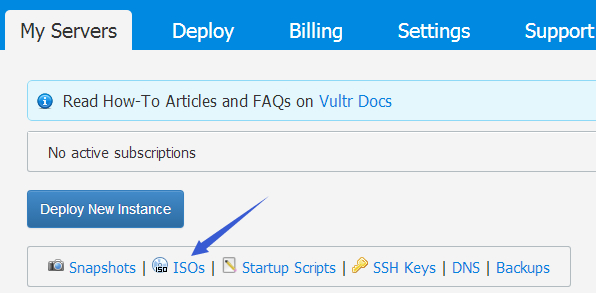
我們登入VULTR賬戶後臺上圖所示的ISOS位置,我們上傳上面的ISO地址。
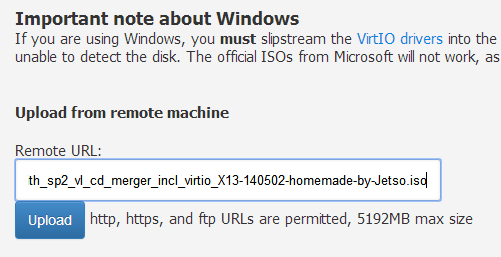
輸入上面準備64位系統URL,因為VULTR開通VPS的時候只有64位才有ISO自定義功能,點選UPLOAD等待上傳。
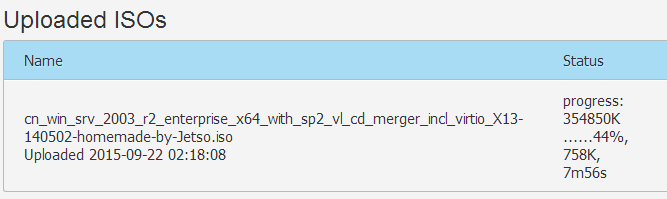
這裡我們可以看到進度,要等到100%完全上傳之後才可以繼續下面一步。
第二、開通VULTR VPS方案以及載入ISO系統
在上傳完畢ISO系統之後,我們再去開通VPS,肯定是記憶體越大越好,我這裡是為了演示,所以開通768MB記憶體方案。
1、選擇機房
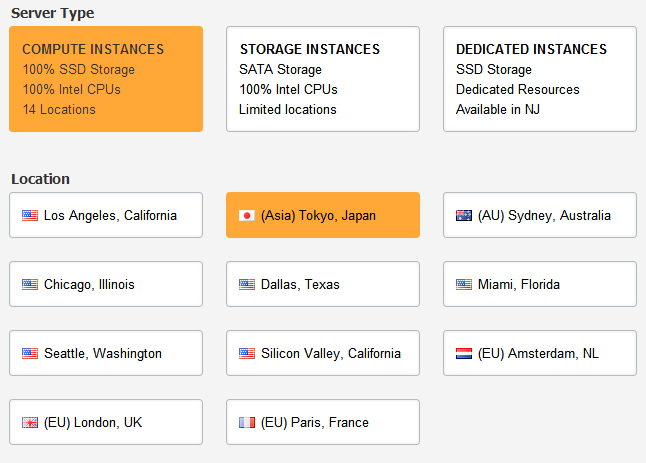
這裡我選擇日本資料中心,如果我們需要其他專案,根據不同的而需求選擇機房。VULTR的優勢就是機房很多。
2、選擇自定義CUSTOM安裝ISO
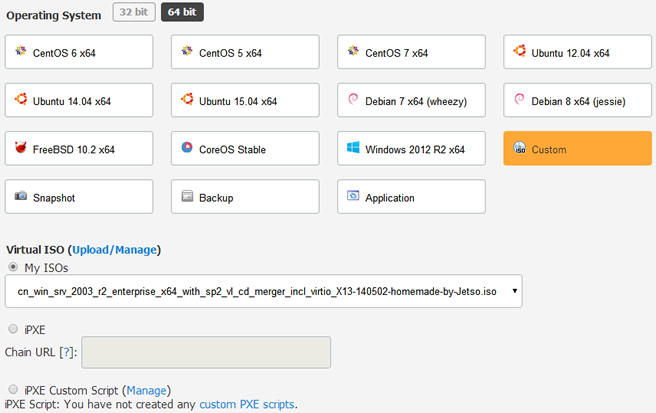
只有64位有自定義安裝ISO系統,所以我們選擇64位之後再選擇CUSTOM,然後選擇MY ISOs,找到我們上傳的ISO檔案。
3、選擇配置確定開通
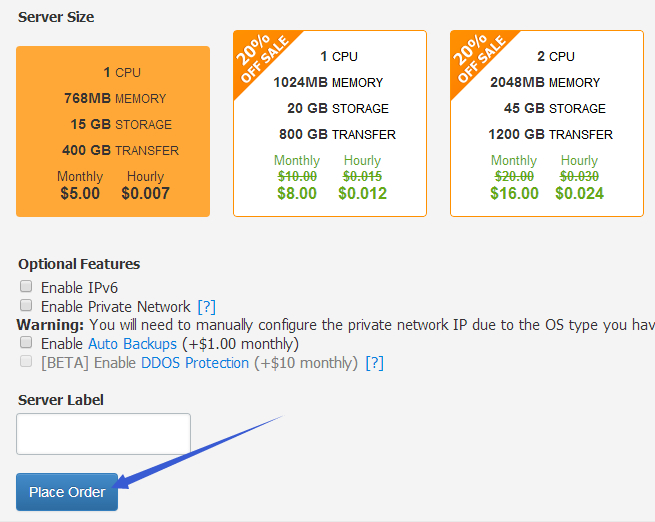
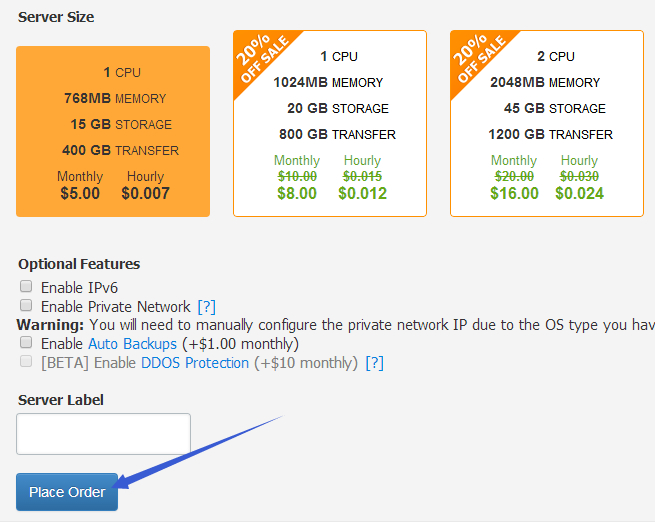
這裡我們選擇VPS配置,記憶體、流量、硬碟是不同的,價格也不同,我們根據自己需要選擇。然後點選PLACE ORDER開通。
第三、安裝windows系統
我們在開通VPS之後,等待安裝完畢,我們可以進入管理當前VPS。
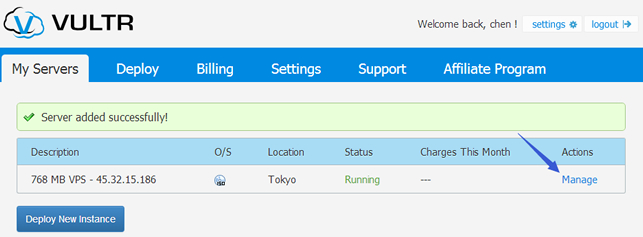
看到狀態已經是RUNNING,然後可以點選後面的Manage按鈕,準備管理。
1、登入VULTR控制檯
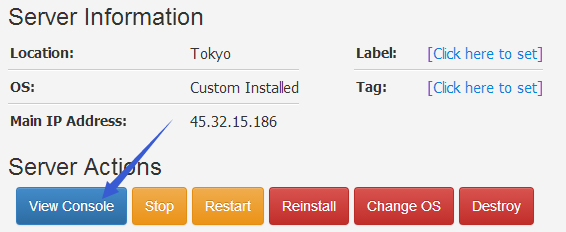
這裡我們看到上圖所示的VIEW CONSOLE控制檯。這裡有一個小技巧,不要立即登入,因為部署也需要一定的時間,所以我們還是等一會再點選。
2、準備安裝WINDOWS
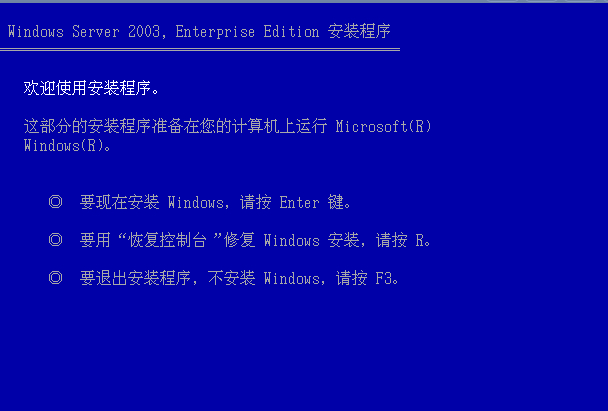
點選控制檯之後,我們可以看到上圖介面,說明一切沒有問題。根據提示安裝WINDOWS系統。我們應該會安裝系統的吧,要不自己電腦系統怎麼安裝的呢?這個是基本的常識。
2、選擇系統盤安裝
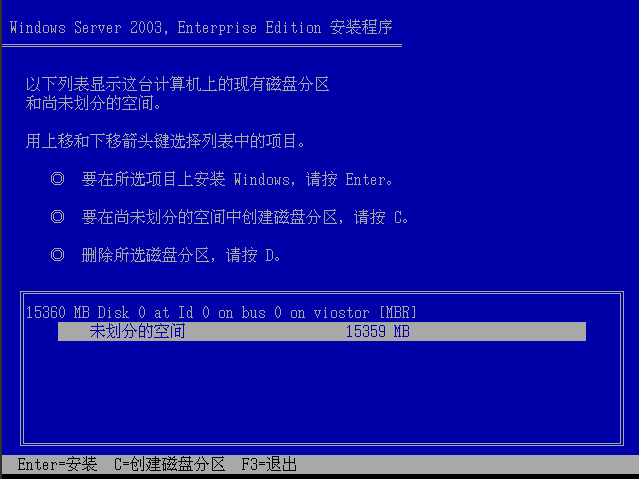
這裡我選擇的是768MB記憶體方案,有15GB硬碟,我不要分割槽,直接安裝到系統中。
3、格式化分割槽
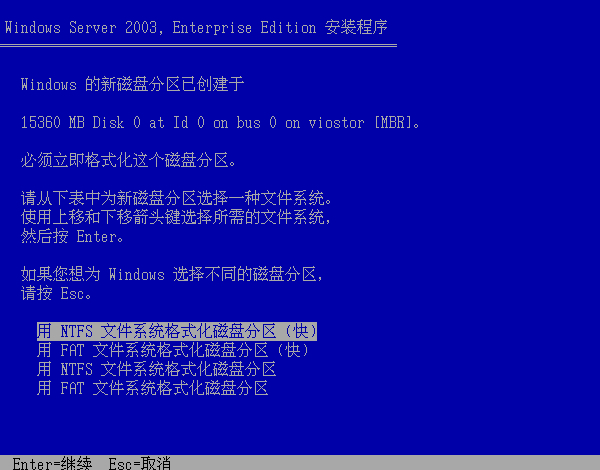
選擇格式化分割槽,然後等待完畢。會自動複製程式檔案安裝。VULTR安裝WINDOWS系統還是比較快的,畢竟是SSD固態硬碟。
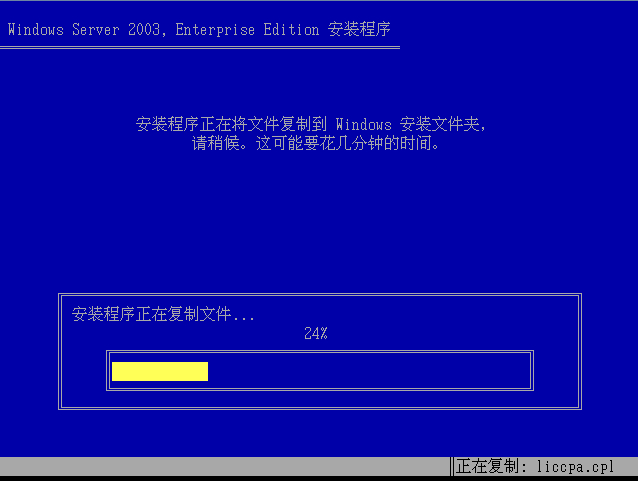
4、等待安裝部署
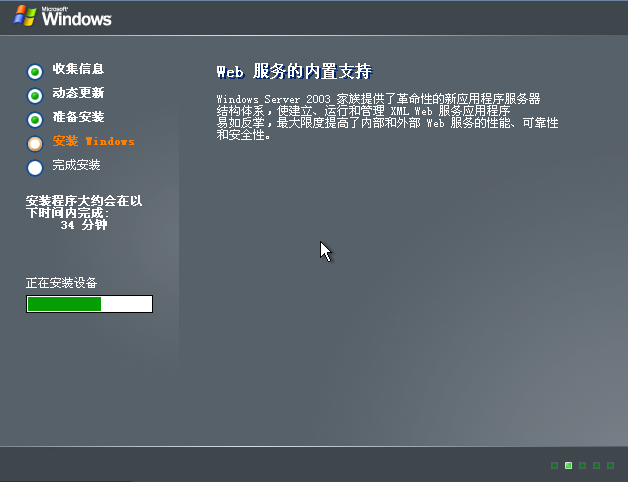
我們大部分時間就是等待系統的部署。
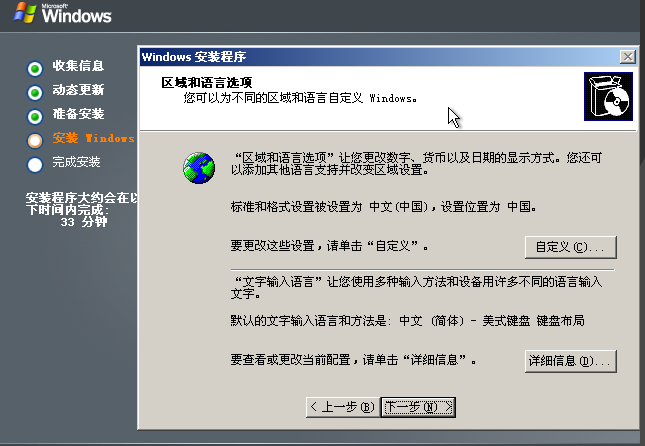
我們看到這樣的介面就感覺要安裝好了,根據提示我們設定一些配置。
5、輸入系統金鑰
序列號:RYCR6-T7Y6M-2TVHK-C2YW3-7TYQ8
這個系統的金鑰我找到了,是這個可以用的。
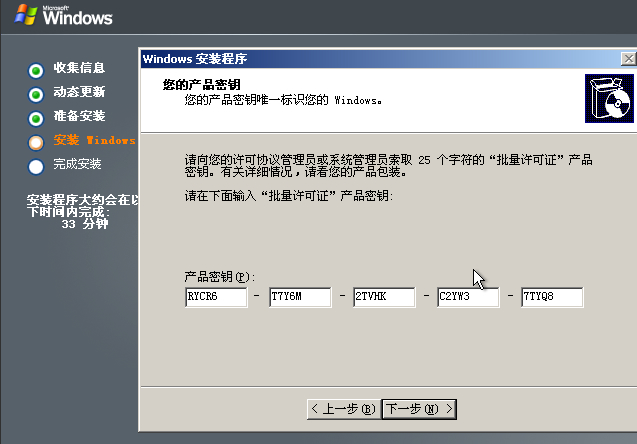
6、設定管理員密碼
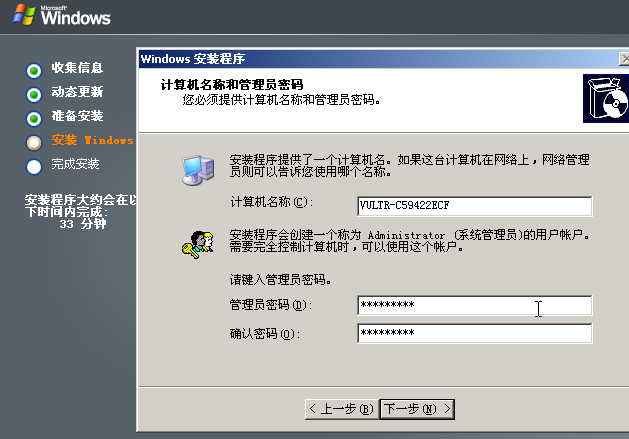
然後繼續下一步,繼續完成其他的自動配置。
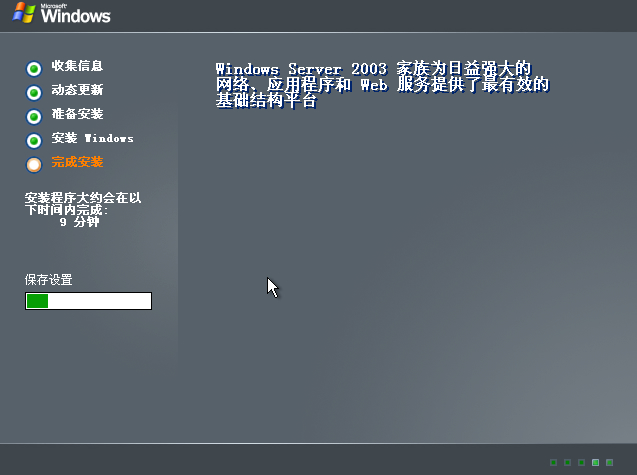
繼續等待,安裝這個東東就是等的時間超級長。技術含量都沒有什麼。
第四、安裝成功WIN系統

我們可以看到這樣的介面說明沒有問題了。輸入我們上面設定的密碼就可以登陸系統中。
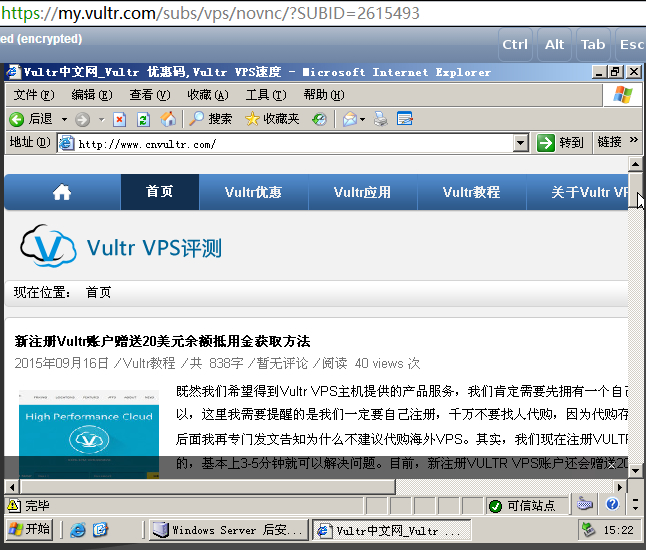
我們看到上網時沒有問題的。如果我們需要安裝其他瀏覽器或者安裝其他軟體,和我們自己電腦一樣的安裝。
總結,以上是詳細的在VULTR VPS主機中安裝WINDOWS系統的過程,這裡是按照的2003版本64位,如果需要安裝其他版本,我們只要找到版本對應的ISO就可以。如果以後有需要,我們也會整理出來。
本文原創出自:http://www.cnvultr.com/69.html